
Turinys:
- Prekės
- 1 veiksmas: fotoaparato modulio konvertavimas į USB išvestį
- 2 žingsnis: grandinės prijungimas prie valdymo servo (naudojant „Blynk“)
- 3 žingsnis: kodas ir „Blynk“programos nustatymas
- 4 žingsnis: (neprivaloma) Grandinės prijungimas prie valdymo servo su potenciometru
- 5 žingsnis: (neprivaloma) Servo per potenciometrą valdymo kodas
- Autorius John Day [email protected].
- Public 2024-01-30 10:45.
- Paskutinį kartą keistas 2025-01-23 14:58.



Sveiki vaikinai! Šioje pamokoje aš jums parodysiu, kaip aš panaudojau seną nešiojamojo kompiuterio kameros modulį ir nodeMCU, kad padaryčiau kažką panašaus į vaizdo stebėjimą.
Prekės
Šiam projektui reikalingų daiktų sąrašas
1. NodeMCU
2. Nešiojamojo kompiuterio kameros modulis
3. Servo
4. Senas USB kabelis
5. Duonos lenta
6. Prijungimo laidai
7. Potenciometras (neprivaloma- valdyti servo nenaudojant „Blynk“)
8. „Arduino ide“(„Blynk“bibliotekos neprivalomos- valdyti servo per išmanųjį telefoną internetu)
1 veiksmas: fotoaparato modulio konvertavimas į USB išvestį
Fotoaparato modulis atitinka USB standartus ir turi 4 laidus, du - maitinimo šaltiniui, o kiti du - duomenų perdavimui. mes galime lengvai nustatyti duomenų perdavimo laidus, kai jie yra suvynioti. iš likusių dviejų, t. y. maitinimo laidų, įžeminimo laidą galime atpažinti patikrindami fotoaparato modulio įžeminimo padėklo tęstinumą, o kitas bus +5V.
Šie du (+5 V ir įžeminti) turėtų būti lituojami panašiais laidais USB kabelio USB-A.
Liko tik duomenų laidai ir sunku nustatyti, kuris iš duomenų laidų atitinka kitus USB kabelio laidus, todėl turime bandyti ir suklysti, kol gausime signalą kompiuterio fotoaparato programoje.
Turėdami veikiančią USB kamerą, kuo ilgesnis USB kabelis, tuo toliau galėtume jį įdėti.
PASTABA: Fotoaparato modulių laidai skiriasi priklausomai nuo gamintojo. Šiam projektui aš naudoju modulį iš seno „Sony“nešiojamojo kompiuterio.
2 žingsnis: grandinės prijungimas prie valdymo servo (naudojant „Blynk“)


Naudojant „Blynk“grandinės jungtys yra gana paprastos.
1. Servo signalo kaištis (dažniausiai rodyklė viršuje) yra prijungtas prie „NodeMCU“D8
2. +5V prijungtas prie vidurinio servo kaiščio iš „Vin of NodeMCU“
3. įžeminimo kaištis (laidas į priešingą signalo laido pusę) yra prijungtas prie „NodeMCU“įžeminimo
ir mes baigėme laidus
3 žingsnis: kodas ir „Blynk“programos nustatymas
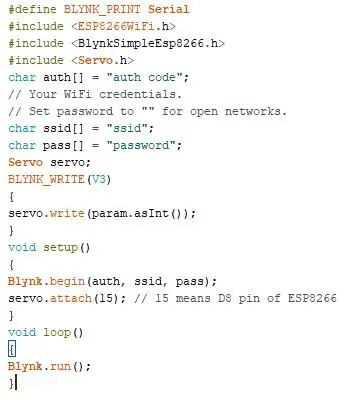
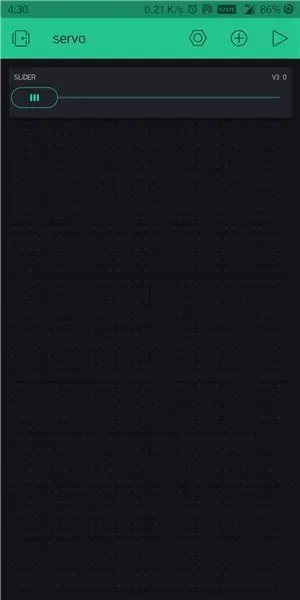
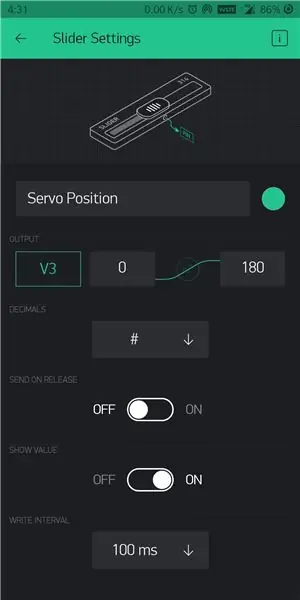
Čia pridėsiu kodo kopiją, kad būtų lengviau pasiekti.
„Blynk“programos nustatymas taip pat yra gana paprastas, 1. pasirinkite „NodeMCU“kaip plokštę ir „Wi-Fi“kaip ryšio priemonę
2. paštu gausime autentifikavimo kodą, kurį reikės pridėti prie kodo.
3. pridėkite slankiklio valdiklį „blynk“ir slankikliui pasirinkite „Virtual pin V3“, o išvesties diapazoną-0-180
4. pasirinkite 100 ms rašymo intervalą ir išjungimo siuntimo išleidimo parinktį.
5. įkelkite kodą su pridėtu autentifikavimo kodu, SSID ir slaptažodžiu.
su tuo mes beveik baigėme sąranką, belieka tik karštai priklijuoti tą fotoaparato modulį ant servo svirties ir prijungti fotoaparato USB kabelį prie kompiuterio.
4 žingsnis: (neprivaloma) Grandinės prijungimas prie valdymo servo su potenciometru
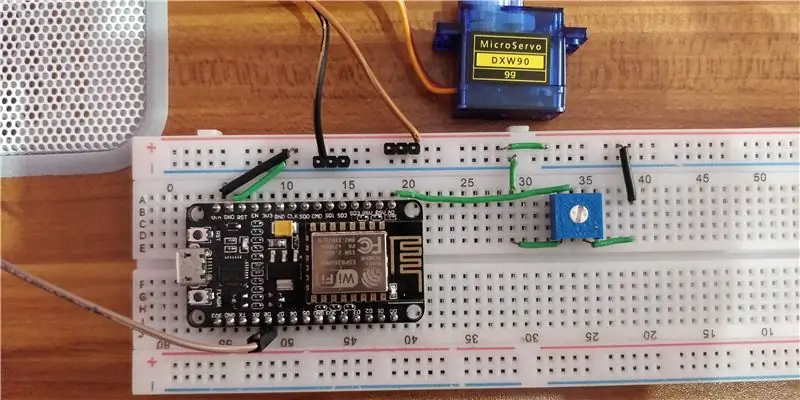

Servo grandinės jungtis yra panaši į „blynk“jungtį, viskas, kas pasikeičia, yra tai, kad pridedame potenciometrą servo valdymui.
1. Servo signalinis kaištis (dažniausiai su rodykle viršuje) yra prijungtas prie „NodeMCU“D8
2. +5V prijungtas prie vidurinio servo kaiščio iš „Vin of NodeMCU“
3. įžeminimo kaištis (laidas į priešingą signalo laido pusę) yra prijungtas prie „NodeMCU“įžeminimo
4. potenciometro 1 kaištis prijungtas prie „Vin“„NodeMCU“
5. potenciometro 2 kaištis prijungtas prie analoginio kaiščio A0
6. potenciometro 3 kaištis prijungtas prie „NodeMCU“žemės
ir mes baigėme laidus.
5 žingsnis: (neprivaloma) Servo per potenciometrą valdymo kodas
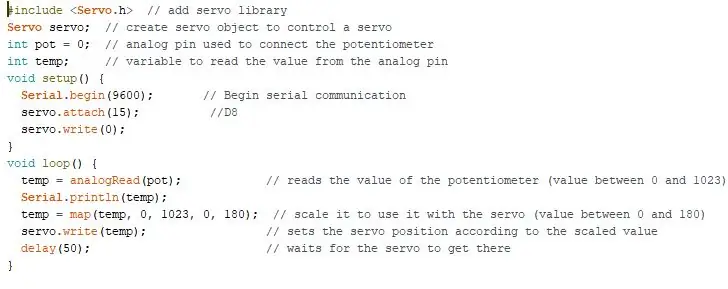
Tikimės, kad jums patiko ši pamoka!
Rekomenduojamas:
Nuo seno nešiojamojo kompiuterio iki išorinio monitoriaus su skaitmenine televizija: 6 žingsniai

Nuo seno nešiojamojo kompiuterio iki išorinio monitoriaus su skaitmenine televizija: ar kada pagalvojote, ką daryti su senu nešiojamuoju kompiuteriu ar monitoriumi? Šioje pamokoje aš jums parodysiu, kaip seną nešiojamąjį kompiuterį arba seną monitoriaus ekraną, kuriame nėra HDMI prievadų, paversti išoriniu monitoriumi su HDMI, AV, kompozicija
Kietas šviesos šaltinis iš seno nešiojamojo kompiuterio LCD: 6 žingsniai

Kietas šviesos šaltinis iš seno nešiojamojo kompiuterio skystųjų kristalų!: Ar kada pagalvojote pakartotinai naudoti seną sugedusį nešiojamojo kompiuterio LCD ekraną? taip, iš tikrųjų iš jo galite pagaminti šaunų šviesos šaltinį, kuris tausoja energiją ir yra kietas, nes perdirbate elektroniką
Monitorius iš seno nešiojamojo kompiuterio: 4 žingsniai

Monitorius iš seno kompiuterio nešiojamojo kompiuterio: Ciao a tutti !! Durante questo terribile periodo ci siamo tutti dovuti abituare ad una diversa real. Sono successe cose terribili … e purtroppo ancora succederanno. Mi auguro che tutti i miei lettori possano attraversare questo periodo nel miglior
Plaukiojantis išmanusis stebuklingas veidrodis iš seno nešiojamojo kompiuterio su „Alexa“balso atpažinimu: 6 žingsniai (su nuotraukomis)

Plaukiojantis išmanusis stebuklingas veidrodis iš seno nešiojamojo kompiuterio su „Alexa“balso atpažinimu: užsiregistruokite į mano trumpą „Elektronikos“kursą čia: https://www.udemy.com/electronics-in-a-nutshell/?couponCode=TINKERSPARK Taip pat peržiūrėkite mano „YouTube“kanalas, kuriame rasite daugiau projektų ir elektronikos pamokų: https://www.youtube.com/channel/UCelOO
Mini dviejų žaidėjų pasažas iš seno nešiojamojo kompiuterio ir „Ikea“pjaustymo lentos: 32 žingsniai (su paveikslėliais)

Mini dviejų žaidėjų pasažas iš seno nešiojamojo kompiuterio ir „Ikea“pjaustymo lentos .: Man patinka retro žaidimai. Visos tos senos arkados mašinos ir konsolės buvo tiesiog labai smagios. Man patiktų mano arkadinė mašina, bet aš tiesiog neturiu vietos. Žaisti su žaidimų pultu per televizoriaus konsolę tiesiog nesijaučia gerai, todėl man reikėjo sukurti
